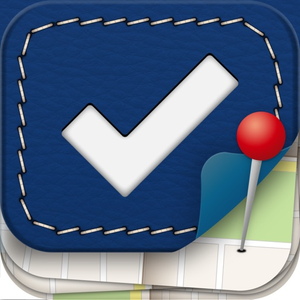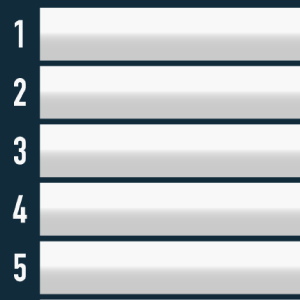常用漢字筆順辞典
どうも、おにくちゃんです。
今回ご紹介する『常用漢字筆順辞典』は、筆順や読みを調べられる漢字検索アプリです。手書き入力で漢字を検索するだけで、筆順・読みなどの情報を確認できます。アニメーションで正しい筆順を知れたり、漢字をなぞって練習することもできますよ!
![]()
アプリ概要
『常用漢字筆順辞典』は漢字検索アプリです。

手書き入力で常用漢字を検索し、筆順や読みなどの情報を調べられます。手書き認識システムにパナソニック株式会社の「楽ひら」が使用されているので、精度高く文字を認識してくれます。漢字の筆順・読み・画数などを確認したい時、漢字を覚えたい時などに役立ちますよ!
手書き入力で検索
手書きで漢字を探せます。
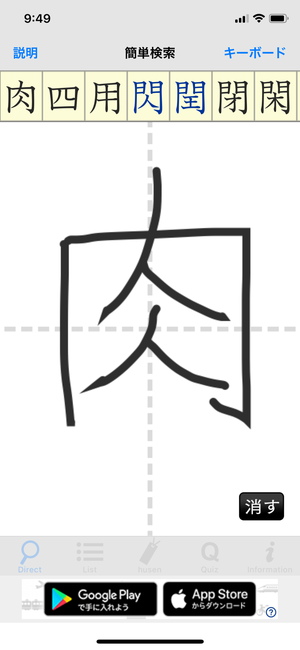
簡単検索機能から、手書きで調べたい漢字を探すことができます。手書きエリアに漢字を書くと、画面上部に漢字の候補を出してくれます。丁寧に文字を書くのが理想ですが、崩した字を書いたり、筆順が間違っていても割と正しく認識してくれます。調べたい漢字が候補に出てこない場合は、「消す」ボタンを押してリセットしてから再び書いてみてください。
画面上部に出てくる漢字の候補を左右に動かすと、より多くの候補が見れます。その中に調べたい漢字があれば、タップして筆順や読みなどの情報を確認してみましょう。
筆順や情報を確認
あとは、漢字の情報を確認します。

△筆順を確認

△情報を確認
筆順を確認できるページでは、漢字を一画ずつなぞって筆順を覚えたり、アニメーションやコマ送りで正しい筆順を見ることができます。「筆順」ボタンを押すと、アニメーションが再生されます。「消す」ボタンを押すと、筆順が一画目に戻ります。
筆順を確認できるページの右上にある「詳細」ボタンから、漢字の細かい情報も確認できます。漢字の画数・部首・区分・音読み・訓読み・例などの情報が載っています。
コピー・付箋機能
情報をコピーしたり、付箋機能を使うこともできます。
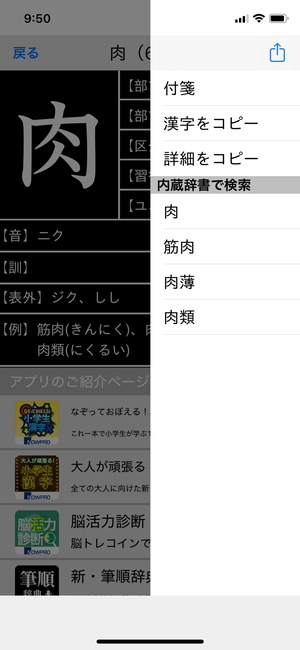
漢字の詳細ページ右上にあるボタンから、漢字や詳細情報のコピー、付箋に記録することができます。「漢字/詳細をコピー」を押すと、内容がクリップボードにコピーされます。「詳細」は、漢字の画数や読みなどの情報が全て入っています。
付箋機能も使えます。
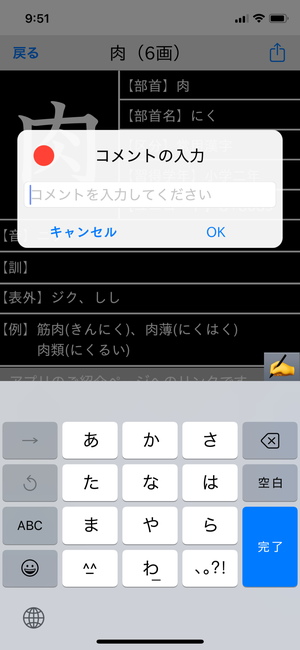
付箋機能を使うと、付箋の色やコメントを決めて漢字を保存できます。お気に入りのような機能で、よく調べる漢字や気になった漢字などを保存しておけます。色が付いた丸の部分をタップすると色を変えることができ、全部で5色分の付箋に漢字を分けて保存できます。
保存した漢字は付箋ページから確認できます。
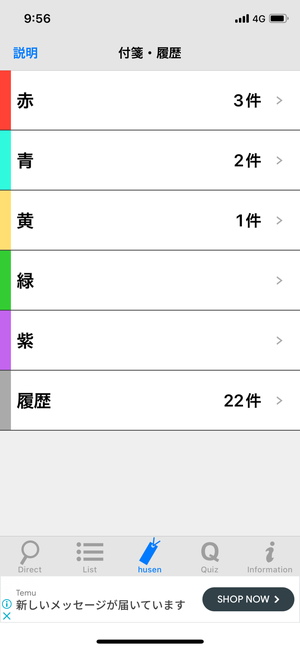
付箋ページから、色分けした漢字を確認したり、過去に調べた漢字の履歴を見ることができます。付箋・履歴の漢字リストが並ぶページにある「編集」ボタンから、漢字の並べ替えや削除も可能です。自分だけの漢字辞典を作ってみてください。
キーボード入力で検索
キーボード入力で漢字を探すこともできます。
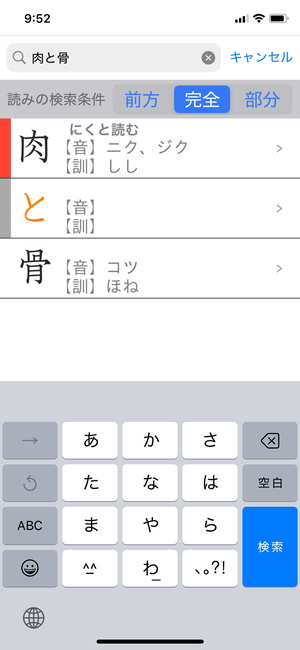
手書き入力する画面の右上にある「キーボード」ボタンから、キー入力で漢字を探すことができます。漢字または読みを入力すると候補が出てきます。読みの検索条件を「前方」「完全」「部分」に切り替えることも可能です。複数の文字を入力したり、ひらがな・カタカナを探すこともできます。
索引から探す
索引から漢字を探すこともできます。

索引ページでは、画数・読み・区分・部首の索引から漢字を探せます。特定画数・部首の漢字を探したり、小学校で習う漢字を探したい時などに役立ちます。設定にある「クリップボード読み取り」を許可していると、クリップボード内に含まれる漢字もリストに出してくれます。
索引ページにある検索機能を使うと、キーボード入力で漢字を探すこともできます。その際にキーボード右上に出る「ペンを持った手」のボタンを押すと、手書き入力で漢字を打ち込むことができるようになります。
筆順問題に挑戦
筆順問題に挑戦することもできます。

画面下部のメニューにある「Quiz」のページから漢字を選ぶと、筆順問題に挑戦できます。筆順問題では、漢字を正しい筆順で一画ずつなぞることを目指します。最後の画数までなぞると正誤判定が出ます。好きな漢字を選んだり、シャッフルで漢字を出題してもらうこともできます。
設定
設定もあります。
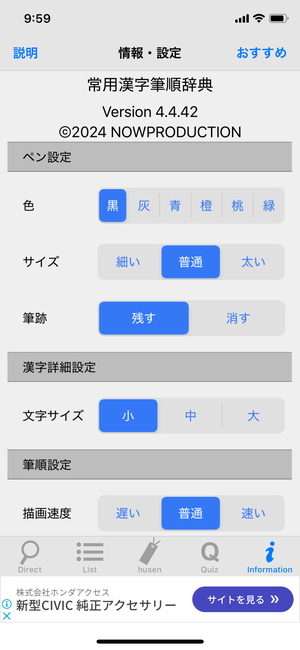
設定ページから、ペンの色・サイズ・筆跡、文字サイズ、描画速度、クリップボード読み取りなどの設定を変えられます。使いやすいように設定を変更できます。クリップボード内の漢字を探したい場合は、読み取りを許可にしておいてください。
まとめ
漢字検索アプリ『常用漢字筆順辞典』の使い方でした。手書きで漢字を探せるので、読みがわからない漢字も手軽に調べられます。筆順を確認できる機能も付いていて、正しく漢字を書きたい時に役立ちます。広告の量はやや多めですが、気になる方はオフラインで使ったり、製品版の購入を検討してみてください!
![]()